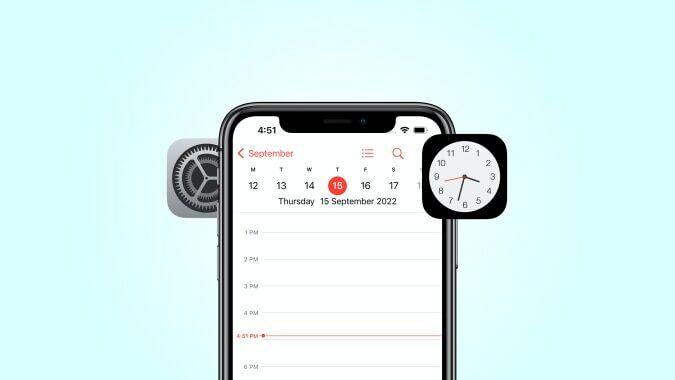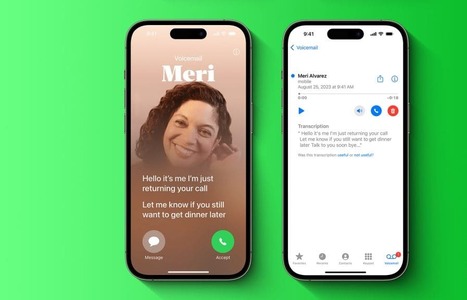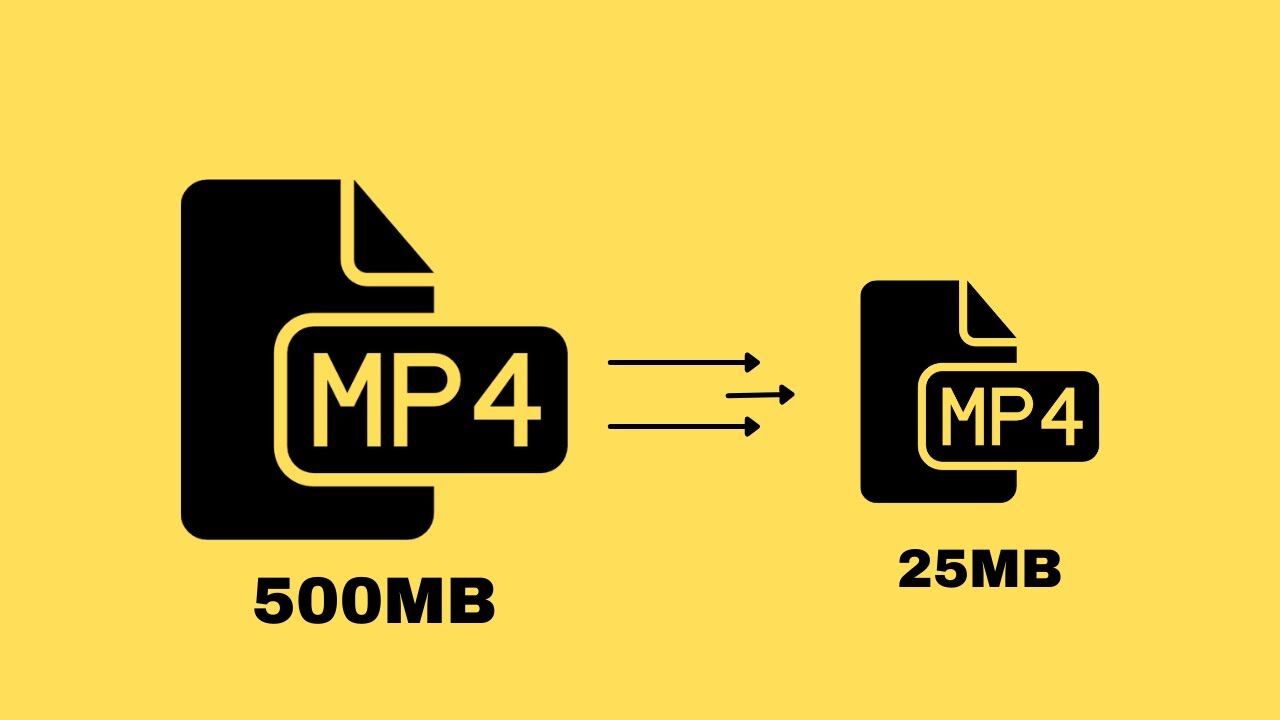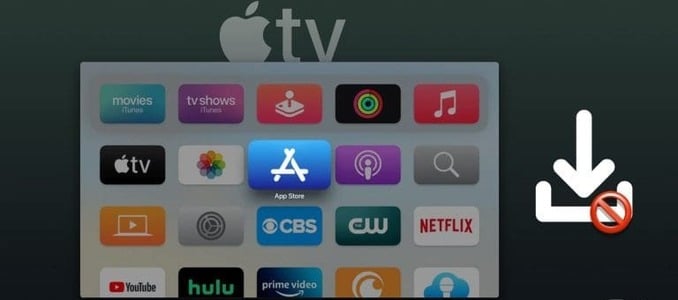تعتمد العديد من التطبيقات على جهاز iPhone على بيانات موقعك لجلب المحتوى ذي الصلة مثل الأماكن القريبة أو التنقل عبر خرائط Google. ومع ذلك ، افترض أن خدمات الموقع لا تعمل على جهاز iPhone الخاص بك. في هذه الحالة ، قد تواجه مشكلة في مشاركة موقعك مع الأصدقاء أو التنقل على الطريق أو طلب سيارة أجرة أو استخدام تطبيقات أخرى تدمج الخدمات المستندة إلى الموقع. تُستخدم خدمات الموقع أيضًا لتحديد الإحداثيات الدقيقة لجهاز iPhone الخاص بك ، إذا قمت بإسقاطه أو فقده. ومع ذلك ، إذا لم تتمكن من تحديد المشكلة بدقة ، فاستخدم نصائح تحري الخلل وإصلاحه أدناه إصلاح عدم عمل خدمات الموقع على iPhone الخاص بك.
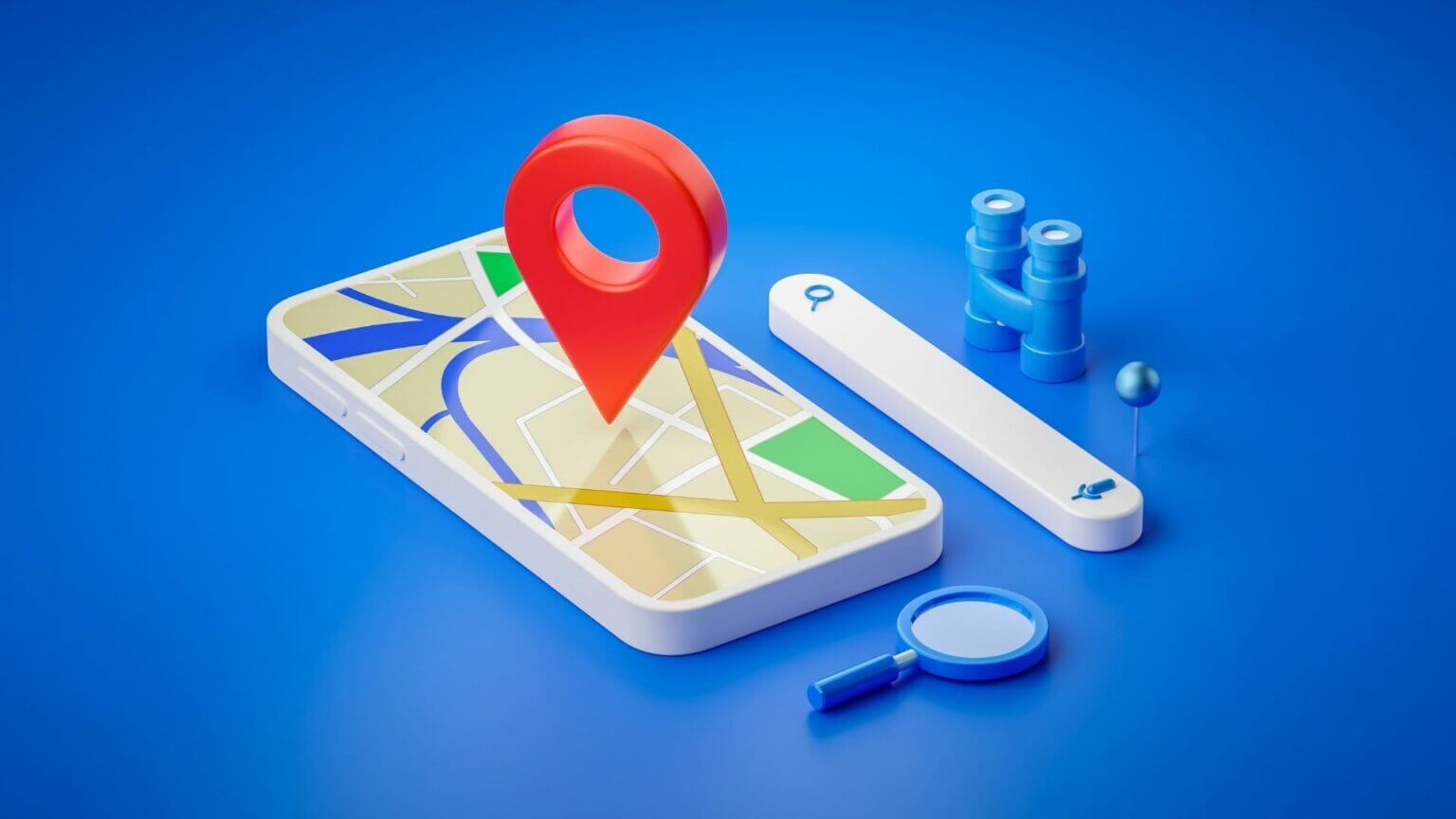
1. إعادة تشغيل خدمات الموقع
للبدء ، يمكنك إعادة تشغيل خدمات الموقع على جهاز iPhone الخاص بك. إذا كان مجرد خلل بسيط يسبب المشكلة ، فمن المفترض أن يساعد إيقاف تشغيل خدمات الموقع وإعادة تشغيلها مرة أخرى.
الخطوة 1: افتح تطبيق الإعدادات على جهاز iPhone الخاص بك. قم بالتمرير لأسفل إلى الخصوصية ، وانقر فوق خدمات الموقع من الشاشة التالية.
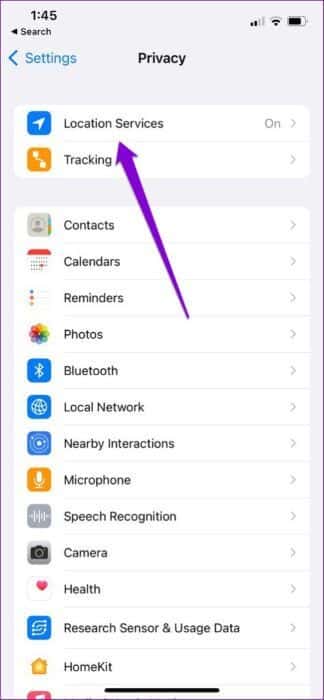
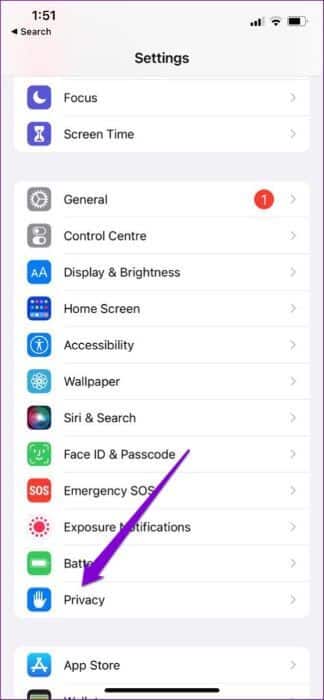
الخطوة 2: قم بتبديل المفتاح بجوار خدمات الموقع. انتظر بضع ثوانٍ وأعد تشغيله مرة أخرى.
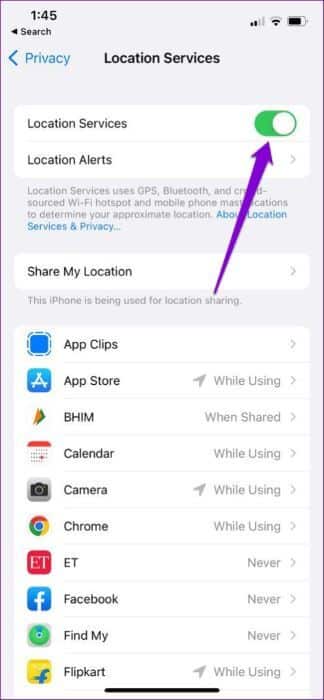
بعد ذلك ، افتح أحد التطبيقات مثل خرائط Google ، التي تستخدم الخدمات المستندة إلى الموقع لاختبار ما إذا كان هذا يعمل أم لا.
2. فحص المحتوى وقيود الخصوصية في وقت الشاشة
إذا كنت لا تستطيع على ما يبدو تبديل خدمات الموقع على جهاز iPhone الخاص بك لأن الخيار غير نشط ، فمن المحتمل أنك قمت عن طريق الخطأ بتمكين قيود الخصوصية باستخدام Screen Time على جهاز iPhone الخاص بك. إليك كيفية إصلاح ذلك.
الخطوة 1: افتح قائمة الإعدادات وتوجه إلى Screen Time.
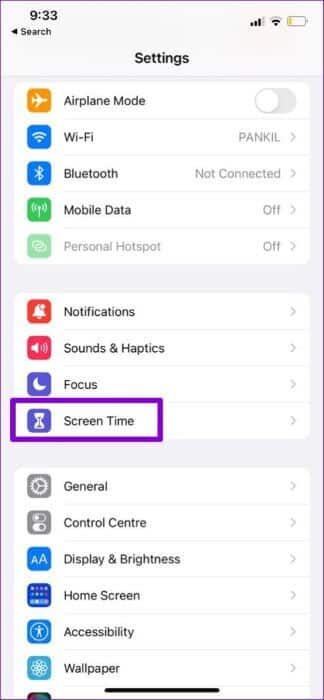
الخطوة 2: انتقل إلى خصوصية المحتوى والقيود. ثم ، اضغط على خدمات الموقع.
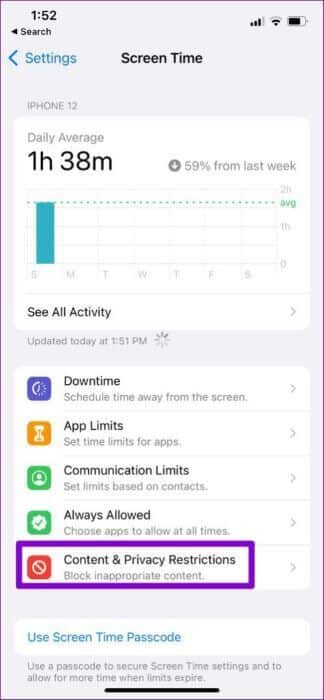
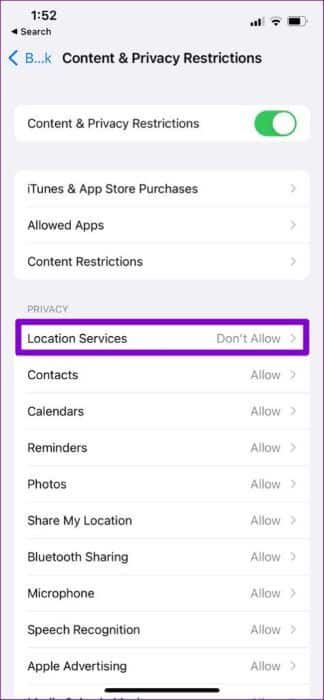
خطوة 3: حدد السماح بالتغييرات وتأكد من تشغيل المفتاح الموجود بجوار خدمات الموقع.
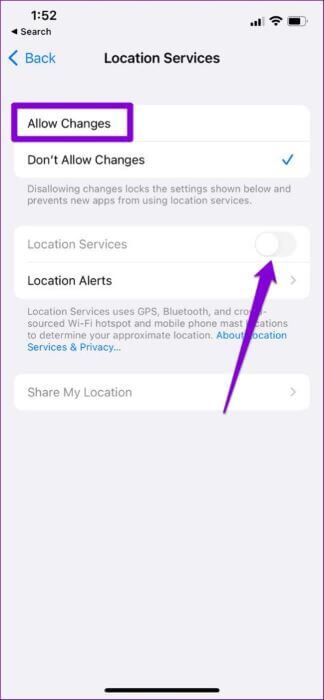
سيسمح ذلك للتطبيقات باستخدام خدمات الموقع حتى عندما تكون مدة استخدام الجهاز نشطة.
3. تمكين الموقع الدقيق للتطبيقات
تتطلب تطبيقات مثل خرائط Google و Uber وما إلى ذلك بيانات دقيقة عن الموقع لجلب تفاصيل الموقع. إذا كانت التطبيقات الموجودة على جهاز iPhone الخاص بك غير قادرة على تحديد موقعك الدقيق ، فيمكنك التحقق من إذن الموقع الخاص بها وتمكين الموقع الدقيق. اقرأ لتعرف كيف.
الخطوة 1: افتح تطبيق الإعدادات وانتقل إلى التطبيق الذي تريد تكوين خيار الموقع الدقيق له.
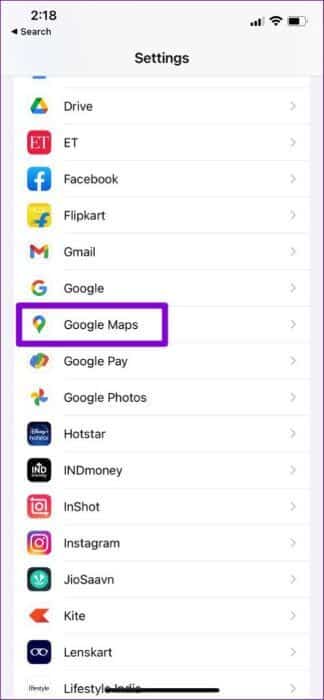
الخطوة 2: اضغط على خدمات الموقع وقم بالتبديل إلى المفتاح بجوار الموقع الدقيق.
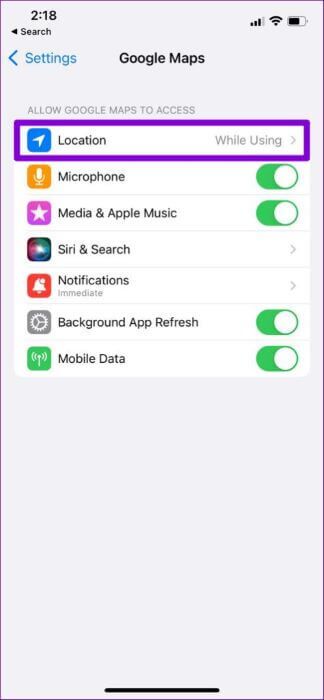
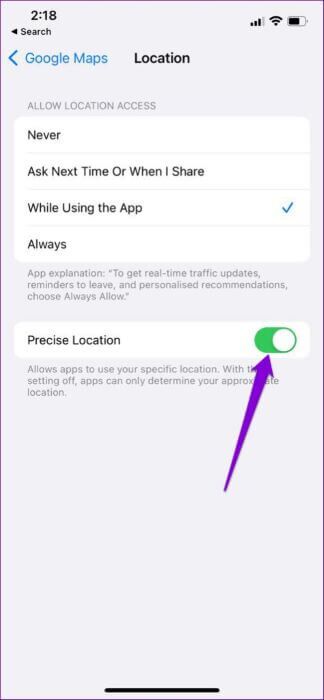
قم بتشغيل تطبيق ذي صلة مثل Uber أو Google Maps للتحقق مما إذا كان يكتشف موقعًا دقيقًا تقريبًا.
4. تمكين تحديث تطبيق الخلفية
في بعض الأحيان ، تحتاج العديد من التطبيقات إلى الوصول إلى ميزة تحديث التطبيق في الخلفية والتي تسمح لهم أساسًا باستخدام اتصال البيانات حتى عند تشغيل التطبيق في الخلفية.
الخطوة 1: افتح تطبيق الإعدادات. قم بالتمرير لأسفل للنقر فوق عام ، ثم انقر فوق تحديث تطبيق الخلفية من الشاشة التالية.

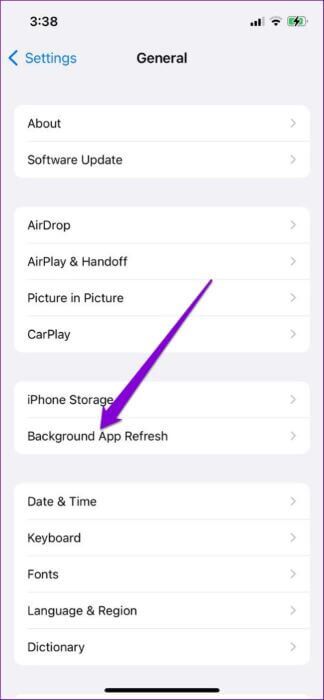
الخطوة 2: حدد خيار تحديث التطبيقات في الخلفية في الأعلى وحدد Wi-Fi & Mobile Data من الشاشة التالية.
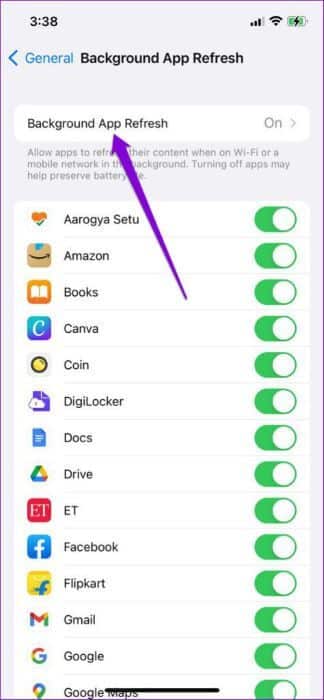
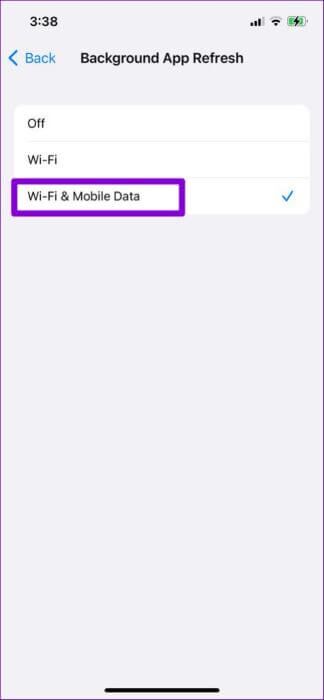
5. تحقق من إعدادات التاريخ والوقت
يمكن أن يساعد إعداد iPhone الخاص بك على التاريخ والوقت الصحيحين أيضًا في تحسين دقة GPS لضمان توافق هذه التفاصيل مع تلك الموجودة على خوادم GPS. لتجنب أي عدم تطابق ، اتبع الخطوات أدناه لتهيئة جهاز iPhone الخاص بك لاستخدام التاريخ والوقت المقدمين من الشبكة.
الخطوة 1: قم بتشغيل تطبيق الإعدادات ، وانتقل لأسفل إلى عام واضغط عليه.

الخطوة 2: اضغط على التاريخ والوقت وقم بالتبديل إلى المفتاح بجوار التعيين تلقائيًا.
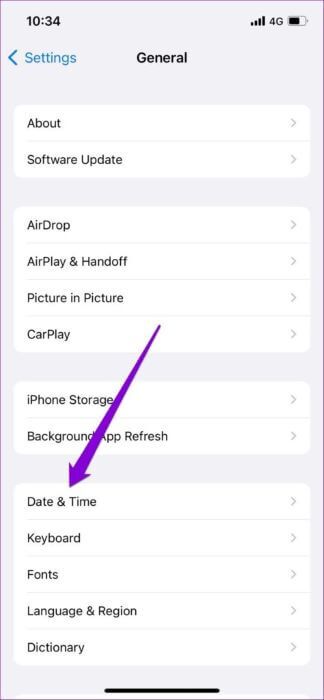
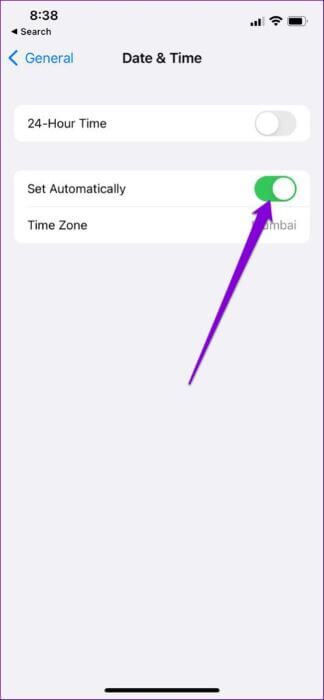
6. تعطيل وضع البيانات المنخفضة ووضع الطاقة المنخفضة
يمكن أن يؤدي تمكين توفير البيانات على جهاز iPhone الخاص بك إلى منعه من استخدام الإنترنت بحرية. ونظرًا لأن التطبيقات تتطلب اتصال إنترنت نشطًا لتتبع موقعك باستمرار ، فقد تواجه مشكلات إذا تم تمكين موفر البيانات. وإليك كيفية تعطيله.
لتعطيل وضع البيانات المنخفضة على شبكة Wi-Fi ، افتح إعدادات Wi-Fi. انقر فوق رمز المعلومات الموجود بجوار شبكتك الحالية وقم بإيقاف تشغيل وضع البيانات المنخفضة.
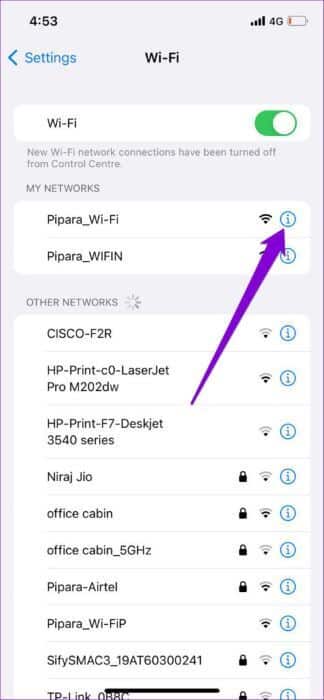
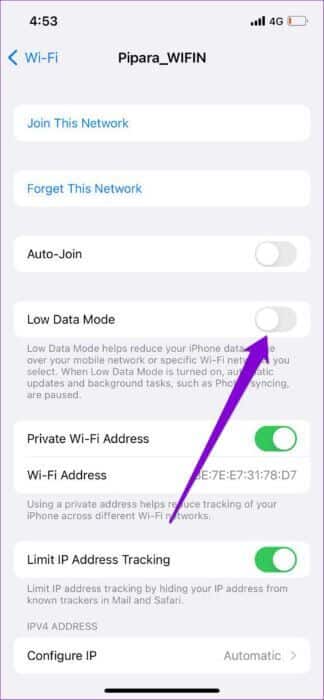
لتعطيل وضع البيانات المنخفضة عند استخدام البيانات الخلوية ، انتقل إلى بيانات الهاتف المحمول في تطبيق الإعدادات. اضغط على خيارات بيانات الهاتف المحمول وقم بتعطيل وضع البيانات المنخفضة.
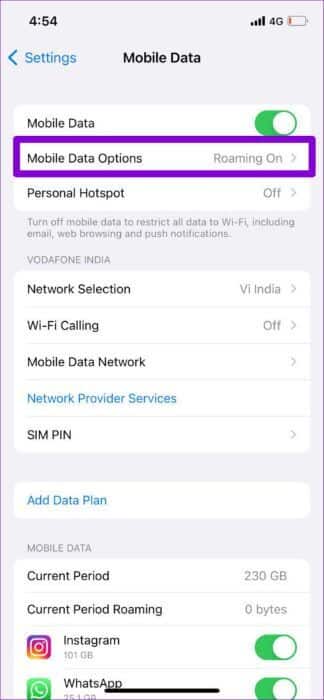
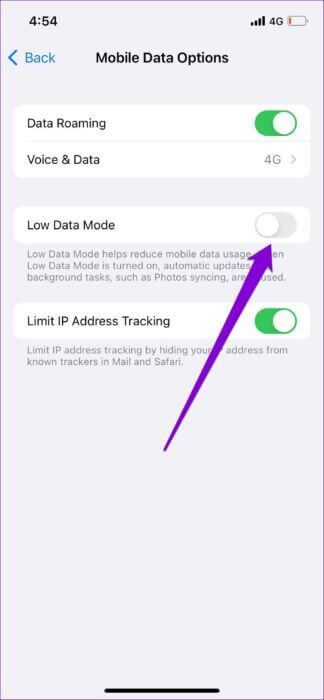
وبالمثل ، يمكن أن يؤدي تمكين موفر البطارية أيضًا إلى إيقاف أنشطة الخلفية مؤقتًا على جهاز iPhone الخاص بك. ومن ثم ، فمن الأفضل أن تقوم بتعطيله لتجنب أي مشاكل.
افتح قائمة الإعدادات ، وانتقل إلى البطارية وقم بإيقاف تشغيل وضع الطاقة المنخفضة.
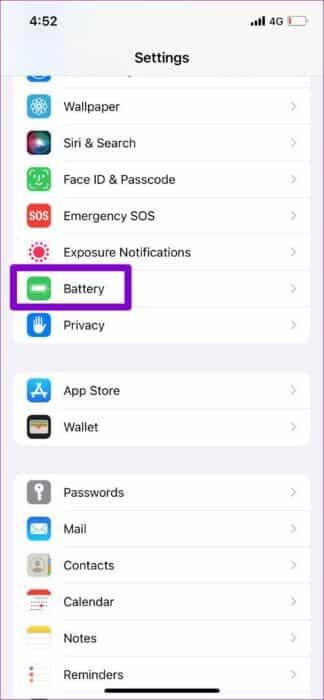
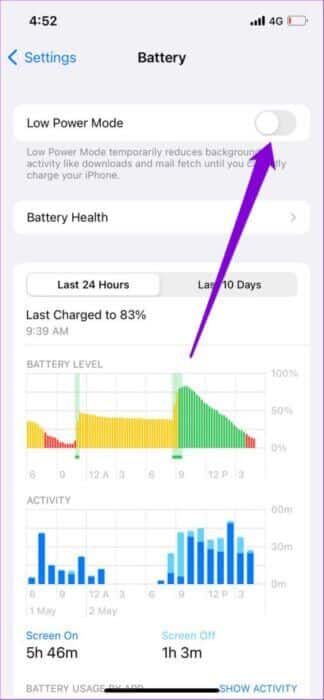
7. إعادة تعيين الموقع وإعدادات الخصوصية
إذا لم تنجح الحلول المذكورة أعلاه ، يمكنك إعادة تعيين إعدادات الموقع والخصوصية والبدء من جديد. سيؤدي هذا إلى استعادة جميع تفضيلات الموقع على جهاز iPhone الخاص بك إلى قيمتها الافتراضية وسيساعد في حل المشكلة إلى الأبد.
الخطوة 1: افتح الإعدادات على جهاز iPhone الخاص بك ، وانتقل إلى عام ، وانقر فوق نقل أو إعادة تعيين iPhone.

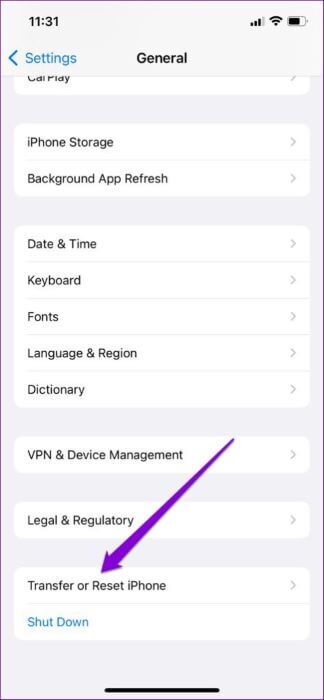
الخطوة 2: اضغط على إعادة تعيين وحدد إعادة تعيين الموقع والخصوصية من القائمة التي تظهر.
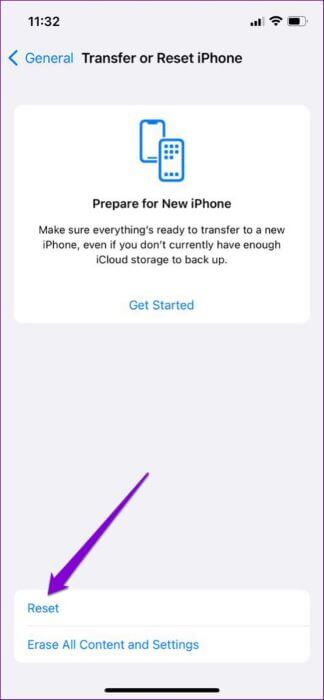
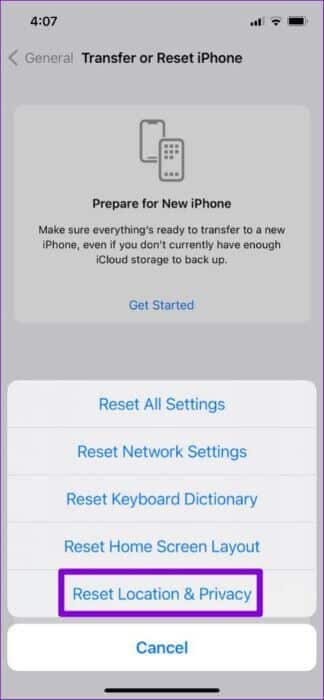
أدخل رمز المرور الخاص بجهازك واتبع التعليمات التي تظهر على الشاشة لإنهاء إعادة تعيين إعدادات الموقع والخصوصية. بعد ذلك ، تحقق لمعرفة ما إذا كانت خدمات الموقع تعمل بشكل جيد.
8. تحديث IOS
إذا كنت تستخدم إصدارًا أقدم من نظام التشغيل iOS على جهاز iPhone وتجنب تثبيت أحدث إصدار ، فهذا هو الوقت المناسب. نوصيك بإبقاء جهاز iPhone محدثًا إلى أحدث إصدار من نظام التشغيل iOS للتأكد من أنه آمن ولديه جميع الميزات الأحدث والتحسينات الموجودة تحت غطاء المحرك.
توجه إلى تطبيق الإعدادات واضغط على عام. انتقل إلى Software Update لتنزيل وتثبيت أي تحديثات iOS معلقة.

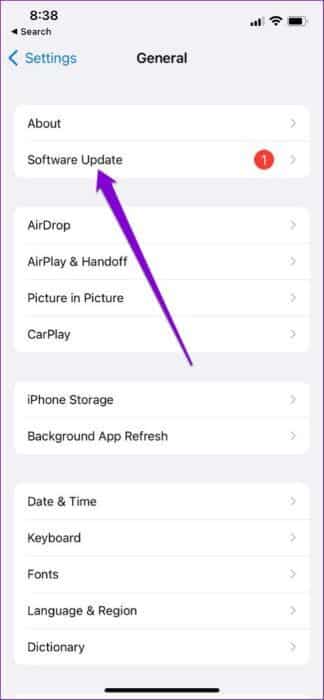
بعد إعادة تشغيل جهاز iPhone الخاص بك ، امنحه بضع دقائق ثم افتح تطبيقًا يستخدم الخدمات المستندة إلى الموقع للتحقق مما إذا كان جهاز iPhone الخاص بك لا يزال يستغرق وقتًا طويلاً لتحديد موقعك.
كل شيء عن الموقع
مباشرة من المتصفح على هاتفك إلى التطبيق الذي تستخدمه للتسوق عبر الإنترنت ، تحتاج التطبيقات الموجودة على iPhone باستمرار إلى تتبع موقعك للعمل بكفاءة. قد تواجه مشكلة أو مشكلتين عندما يفشل iPhone في تتبع موقعك بدقة. يجب أن يساعد اتباع الحلول المذكورة أعلاه في إصلاح عدم عمل خدمات الموقع على iPhone.